由于source insight默认采用Verdana字体,这种字体不是等宽的。如果使用这种字体本身就很难对齐(无论是使用空格或Tab键)。
改变source insight的字体,推荐使用Courier New字体,9号大小。方法Options->Document Options中更改,设置如下图所示。

对于自动对齐(Auto Indenting),点击上图中的Click Here,设置成如下图所示,比较符合Microsoft风格的代码对齐方式。

完成以上设置还不够,在代码中的注释或一些其它的文本仍然会使用Verdana字体,需要Options->Style Properties中各种代码风格的设置。方法是选择Style Name中的每一项,在Font Name项设置成=。如下图所示。
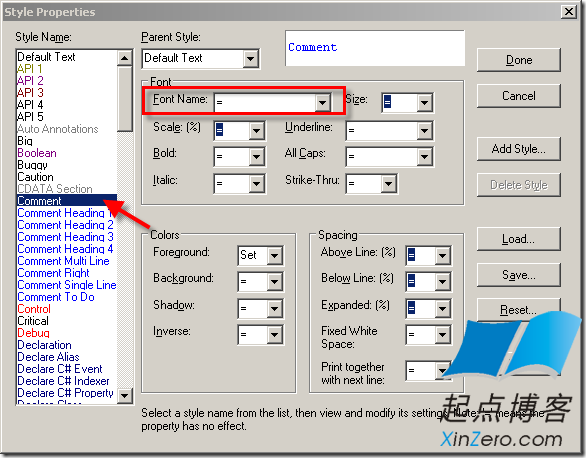
或者省事点,导入Style Properties文件,GLOBAL_xinzero.CF3文件。
到这一步编写代码的对齐已经没有问题了。为了好看,还需要更改source insight的context(关联窗口)窗口内的字体。方法,在context窗口内右键->选择Font…,选择Courier New字体。
经测试以上修改过后,在CCS3.3,Keil uVision,VS2005下,代码都是对齐的。UltraEdit默认的制表位为2个字符,更改为4个字符后,也是对齐的。
win7下source insight使用Courier New字体
原因是win7自带的Courier New字体默认是不显示的,所以在source insight中设置字体时也显示不出来。
解决办法:控制面板-》外观和个性化,然后按图片操作


然后到source insight下设置应该就ok了。





















 3646
3646











 被折叠的 条评论
为什么被折叠?
被折叠的 条评论
为什么被折叠?








